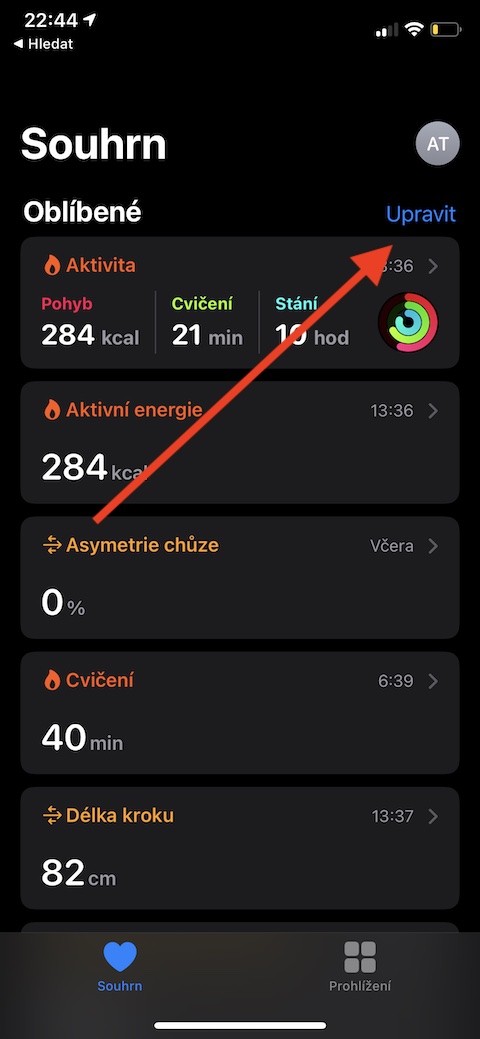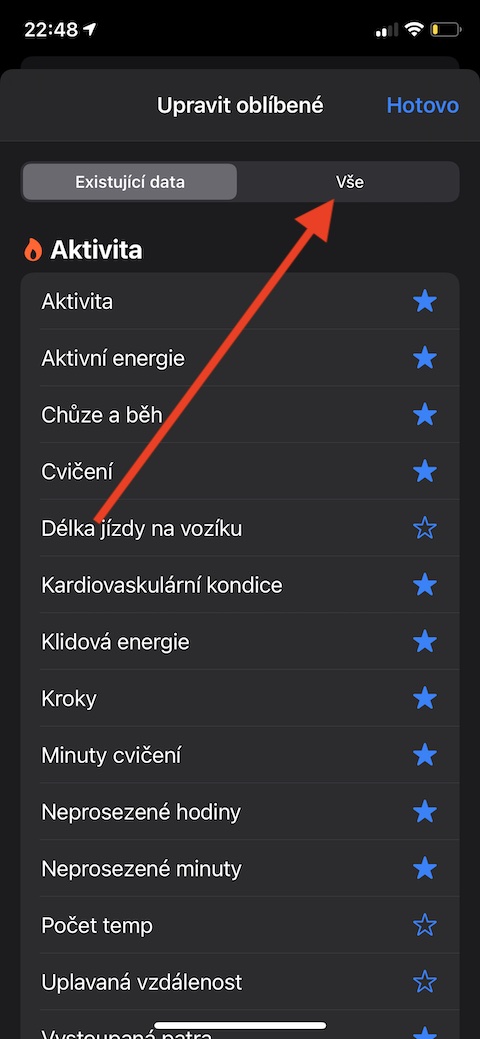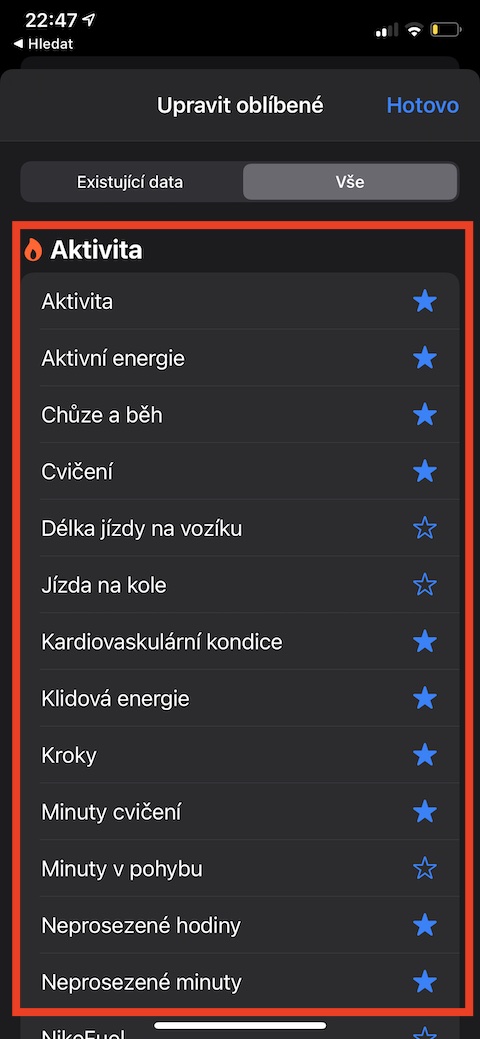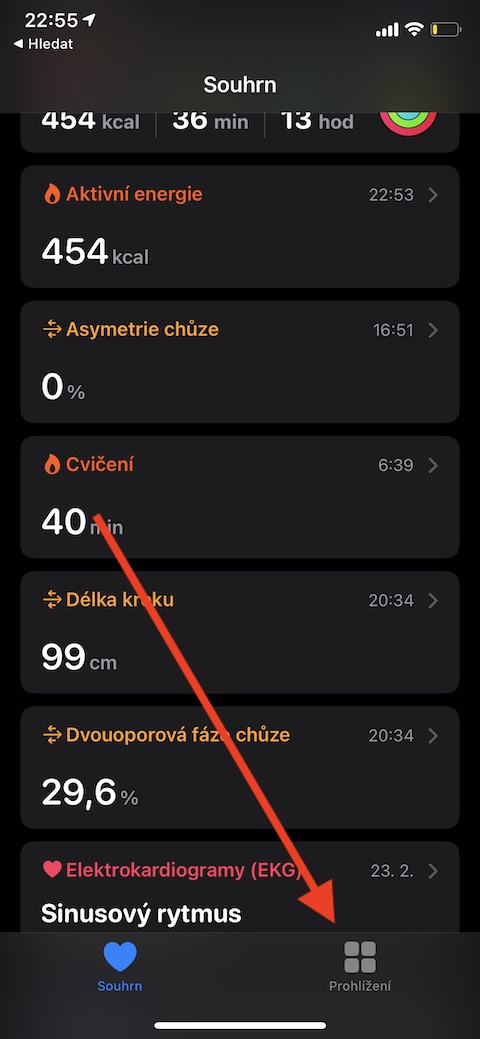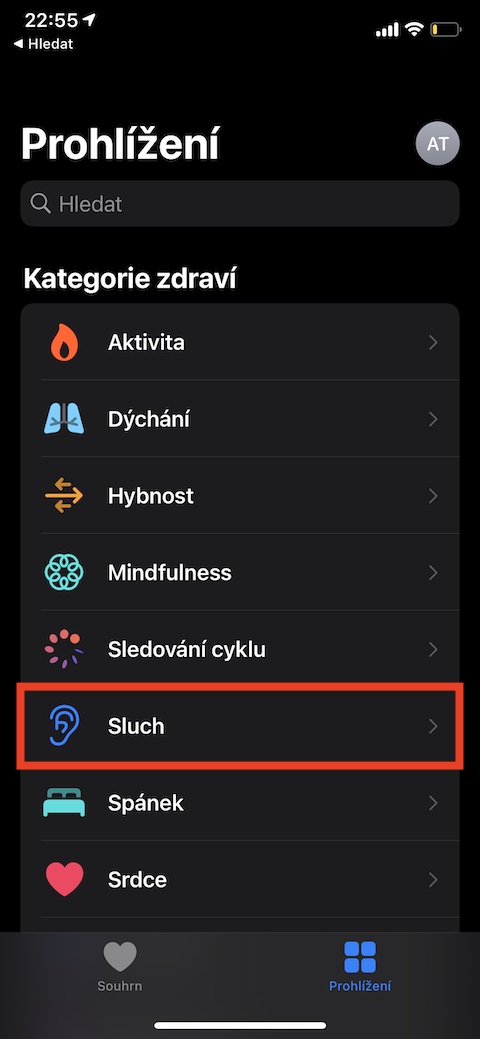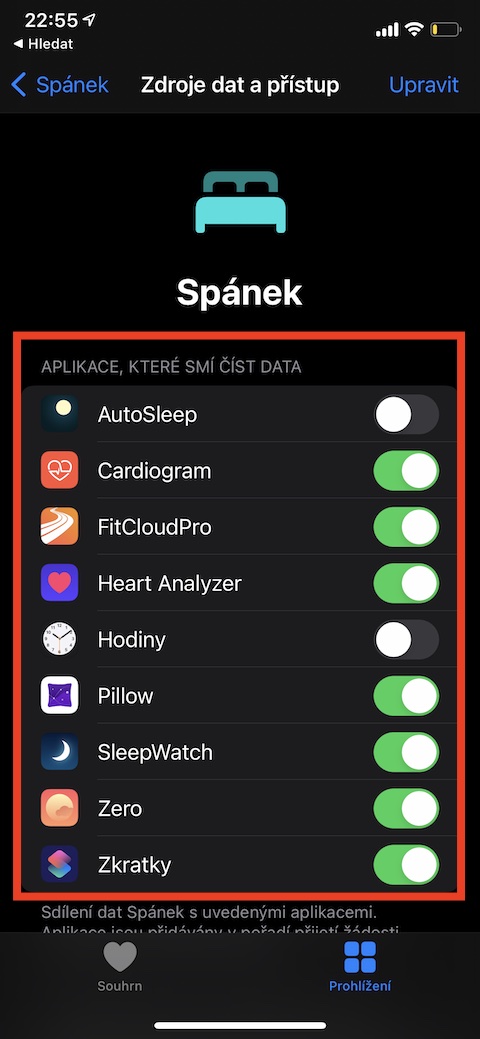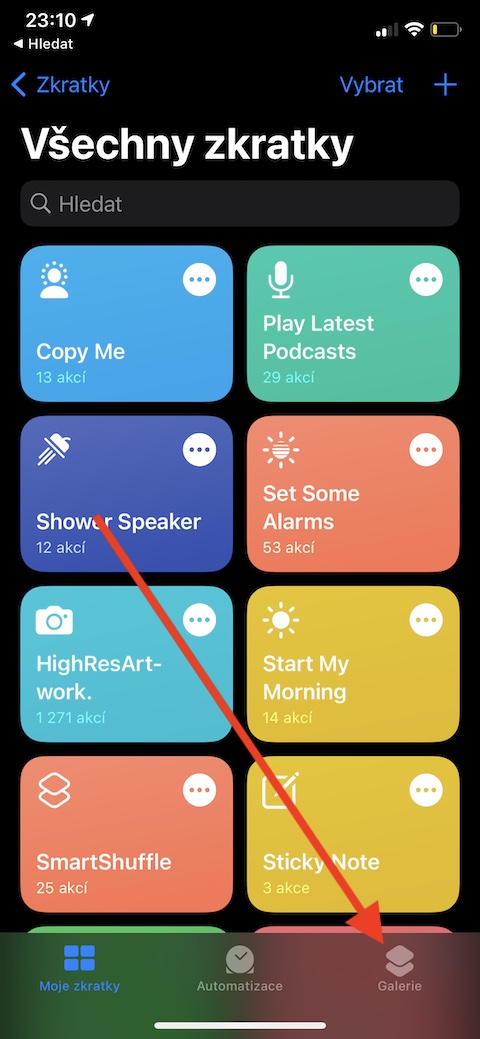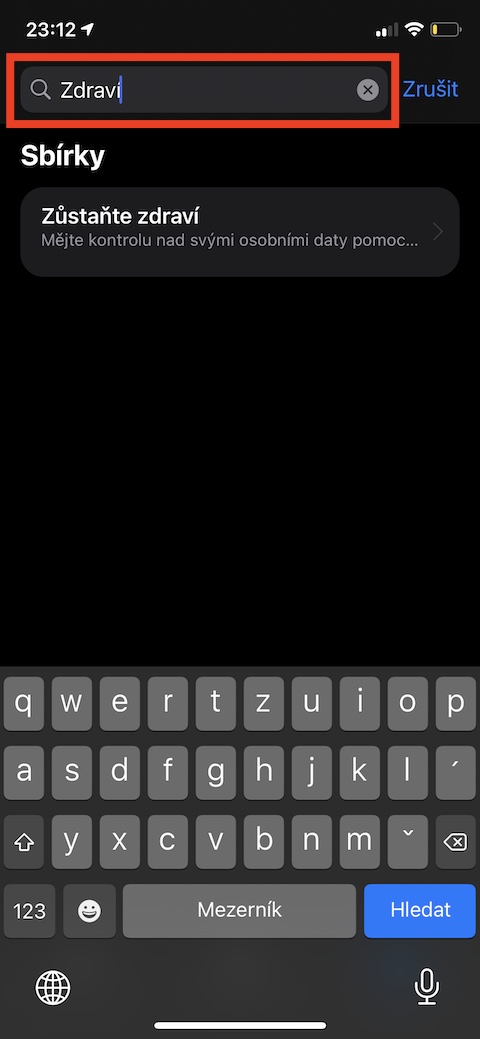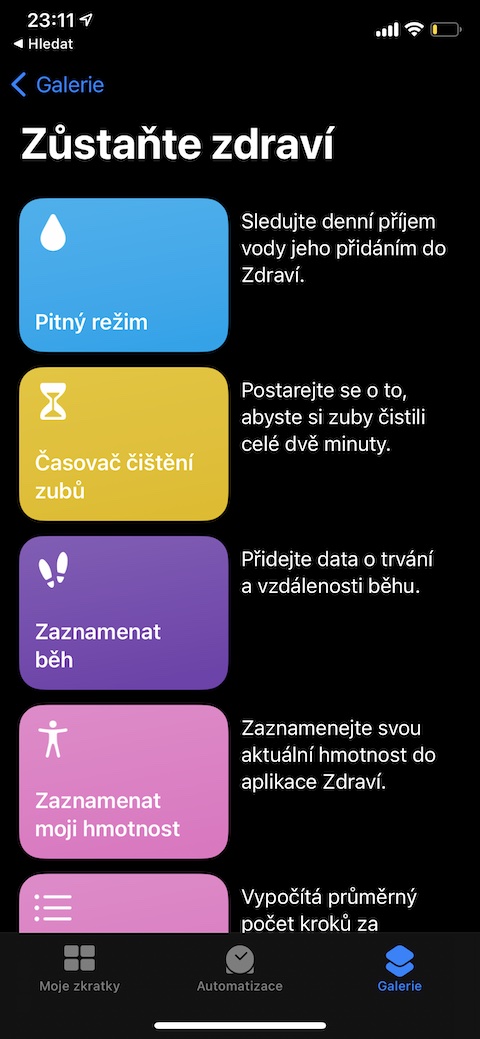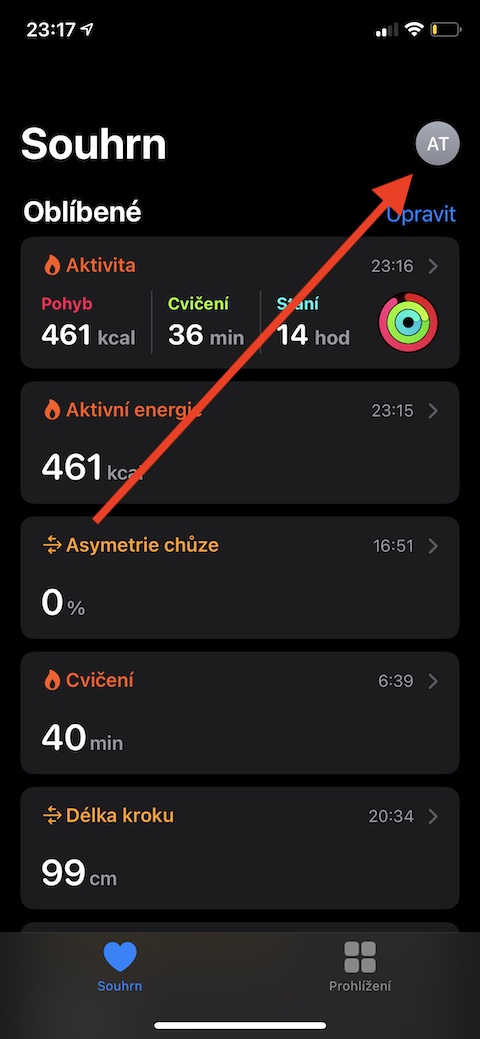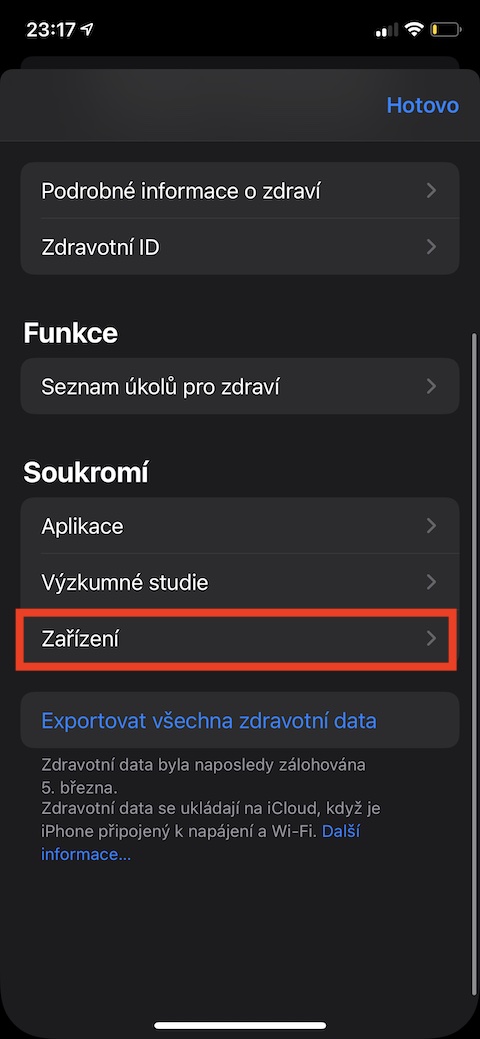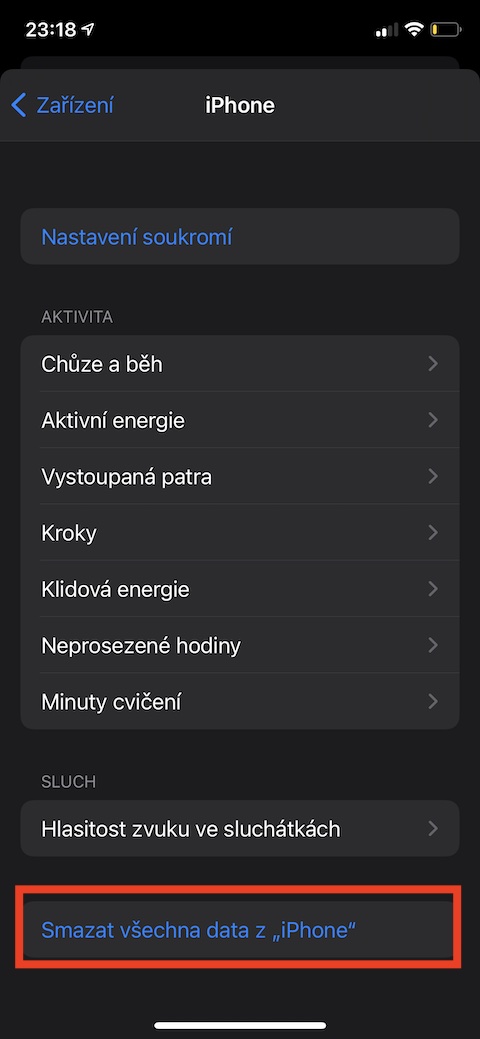Natiivisovellus Health on korvaamaton apulainen kaikille niille, jotka haluavat saada yleiskatsauksen monista terveydestään, mutta myös esimerkiksi liikkumisestaan, ravinnonsaannistaan, nesteitään ja monista muista asioista. Tämänpäiväisessä artikkelissa esittelemme sinulle viisi hyödyllistä vinkkiä, jotka tekevät iPhonesi alkuperäisestä Healthista entistä hyödyllisemmän.
Se voisi olla kiinnostaa sinua

Täydellinen yleiskatsaus
Kun käynnistät natiivi Health -sovelluksen iPhonessasi, saatat huomata yleiskatsauksen tietyistä parametreista, kuten askeleista, sykkeestä tai aktiivisista kaloreista. Mutta se on täysin sinun päätettävissäsi, miltä alkuperäisen Healthin päänäyttö näyttää - voit lisätä vain ne kohteet, jotka todella kiinnostavat sinua. Napauta vain oikeassa yläkulmassa muokata, valitse välilehti Kaikki ja sitten tähti merkitä kohteita, jonka haluat näkyvän pääsivulla.
Yhdistä muita sovelluksia
Yhä useammat kolmannen osapuolen sovellukset toimivat iOS:n natiivien Healthin kanssa – ja monista niistä et ehkä edes tiedä. Saadaksesi selville, mitkä iPhonesi sovellukset voit muodostaa yhteyden Healthiin, käynnistä Health ja napauta oikeassa alakulmassa Yleiskatsaus. valita kategoria, joka kiinnostaa sinua ja aja täysin alas. Klikkaa Tietolähteet ja pääsy a aktivoi sovelluksia, jonka haluat linkittää.
Minuutit mindfulnessia
Vaikka monet meistä pitävät liikuntaa erittäin tärkeänä, meillä on joskus taipumus laiminlyödä henkistä hyvinvointiamme - se on erittäin tärkeä asia. Terveyssovelluksessa voit seurata niin sanottuja mindfulnessin minuutteja. Nämä ovat minuutteja, jotka kuluvat keskittymällä itseesi, nykyhetkeen, rentoutumiseen, keskittymiseen ja rentoutumiseen. Esimerkiksi Apple Watchin avulla hengittäminen laskee mindfulness-minuutteja, mutta käytettävissäsi on myös useita kolmannen osapuolen rentoutussovelluksia.
Se voisi olla kiinnostaa sinua

Käytä lyhenteitä
Toinen hyödyllinen natiivisovellus iPhonessasi on Pikakuvakkeet. Voit käyttää niitä myös yhteistyössä Zdravín kanssa. Jos et uskalla luoda omia pikakuvakkeita tai ladata pikakuvakkeita Internetistä, voit tarkastella perusvalikkoa. Suorita natiivia iPhonessasi Lyhenteet ja napauta oikeassa alakulmassa Galleria. Do hakukenttä Kirjoita avainsana näytön yläreunaan – esimerkiksi Terveys – ja sitten se riittää valita.
Polttaa siltoja
Oletko päättänyt, ettet enää halua käyttää natiivia Healthia iPhonessasi ja haluat poistaa kaikki tiedot turvallisuuden vuoksi? Applen avulla voit tehdä tämän vain muutamalla yksinkertaisella vaiheella. Napauta alkuperäisessä Terveys-näytössä profiilisi kuvake oikeassa yläkulmassa. osiossa Yksityisyys Klikkaa Laite, valitse annettu laite ja valitse sitten näytön alareunasta Poista kaikki tiedot.